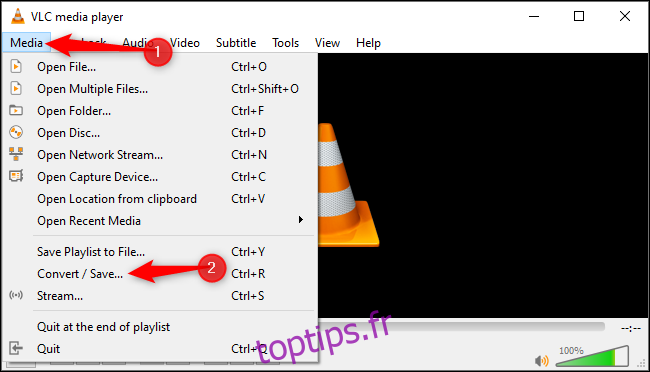Vous souhaitez convertir un fichier vidéo ou audio dans un autre format? VLC est tout ce dont vous avez besoin! Il regorge de fonctionnalités utiles, y compris un convertisseur audio et vidéo rapide et facile en quelques clics.
Comment convertir des fichiers multimédias avec VLC
Pour commencer la conversion, ouvrez VLC et cliquez sur Média> Convertir / Enregistrer.
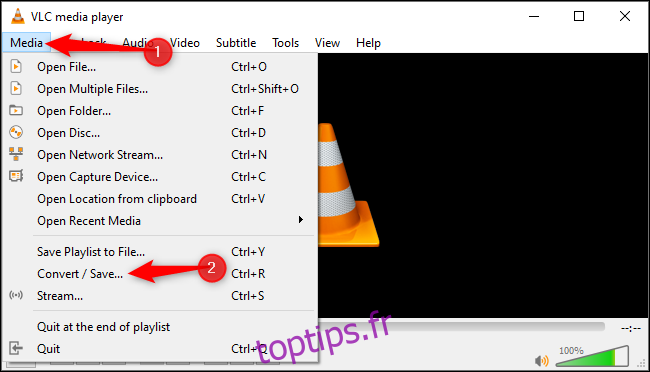
Cliquez sur « Ajouter » à droite de la liste de sélection de fichiers sur l’onglet Fichier. Recherchez le fichier vidéo ou audio que vous souhaitez convertir et ouvrez-le.
Cliquez sur «Convertir / Enregistrer» pour continuer.
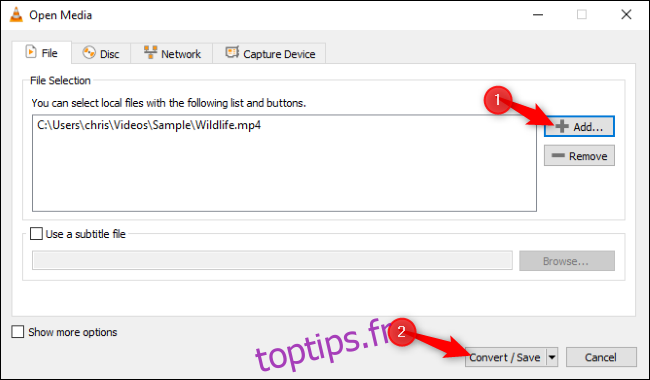
Sous Convertir, sélectionnez le codec et le conteneur vidéo ou audio vers lesquels vous souhaitez effectuer la conversion. Par exemple, pour transcoder une vidéo dans un format MP4 raisonnablement standard, choisissez « Vidéo – H.264 + MP3 (MP4) ». Pour convertir un fichier audio en MP3 qui devrait fonctionner pratiquement partout, sélectionnez «Audio – MP3».
Cliquez sur l’icône de clé (le bouton «Modifier le profil sélectionné») à droite de la liste des profils pour plus d’options.
Cliquez sur « Parcourir » et choisissez un emplacement et un nom de fichier pour le fichier de sortie.
Lorsque vous avez terminé, cliquez sur «Démarrer» pour effectuer la conversion.
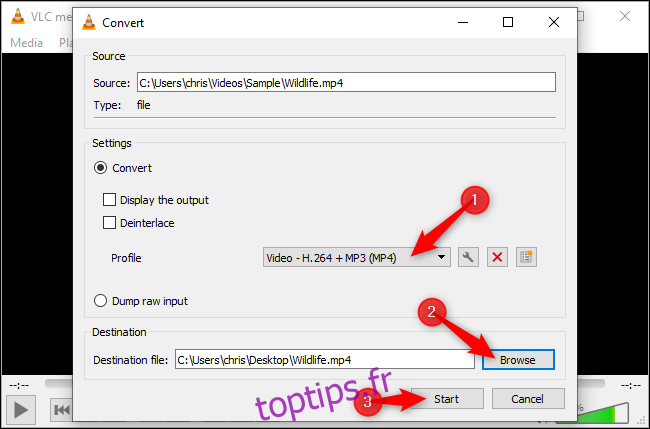
La barre de progression de VLC se remplit progressivement à mesure qu’elle termine le processus de conversion.
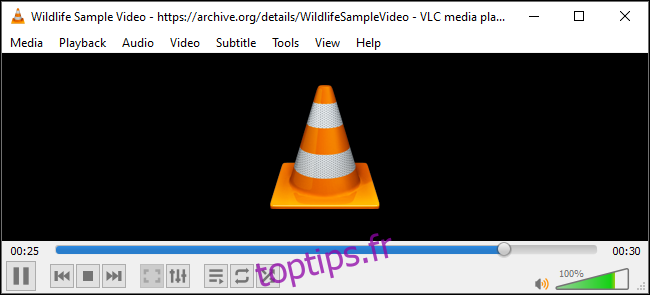
Plus de conseils de conversion VLC
Cette fonctionnalité est plus puissante qu’il n’y paraît! En plus de convertir des fichiers vidéo et audio comme vous le feriez dans n’importe quelle autre application, vous pouvez:
Convertissez un fichier vidéo en MP3 ou dans un autre format audio et extrayez efficacement l’audio d’un fichier vidéo.
Convertissez un DVD en fichier vidéo, en extrayant le contenu du DVD.
Sélectionnez le bureau de votre ordinateur comme périphérique de capture et créez un screencast.
Convertissez par lots plusieurs fichiers simultanément en ajoutant plusieurs fichiers à la liste de sélection de fichiers après avoir cliqué sur Convertir / Enregistrer dans le menu.
Bien que nous ayons couvert à plusieurs reprises les capacités de conversion de fichiers impressionnantes de VLC, cet article a été inspiré par un tweet de SwiftOnSecurity. VLC regorge de fonctionnalités utiles dont la plupart des gens n’ont jamais entendu parler, y compris la prise en charge de Chromecast.
BESOIN DE CONVERTIR UN FICHIER VIDÉO?
1.) Ouvrez le lecteur multimédia VLC
2.) [Media] > [Convert/Save] > Fichier> [Add] > [Convert/Save]
3.) Convertir> Profil> Vidéo H.264 + MP3 (MP4)
4.) Fichier de destination> [Browse]
5.) [Start]
– SwiftOnSecurity (@SwiftOnSecurity) 21 juillet 2019